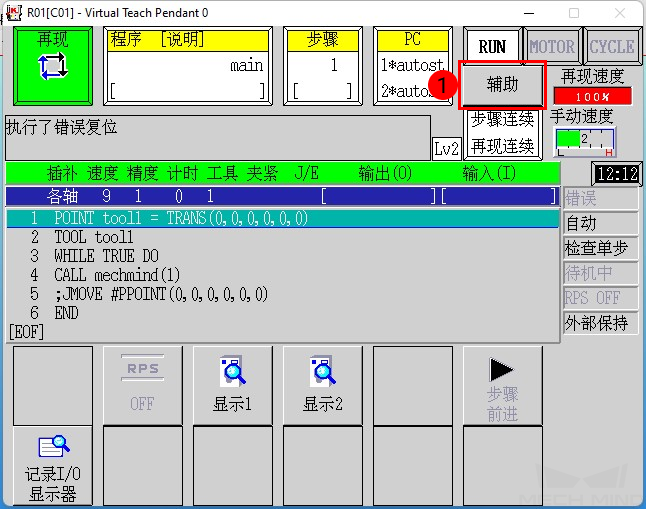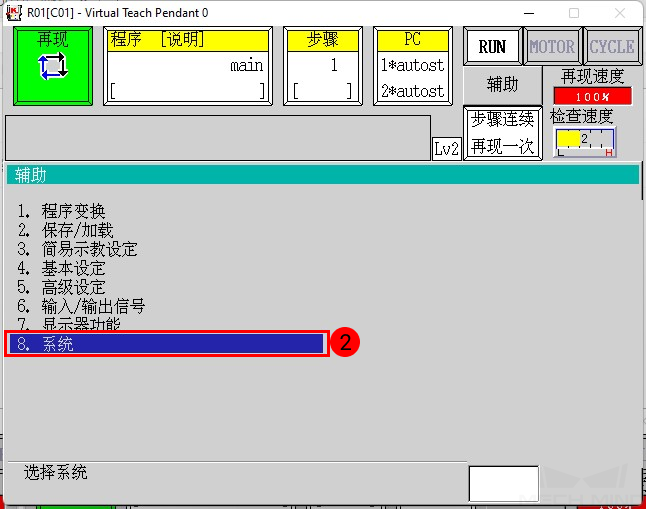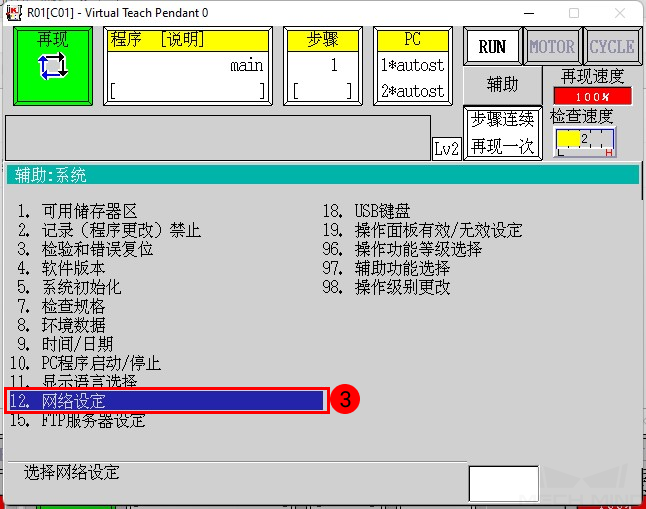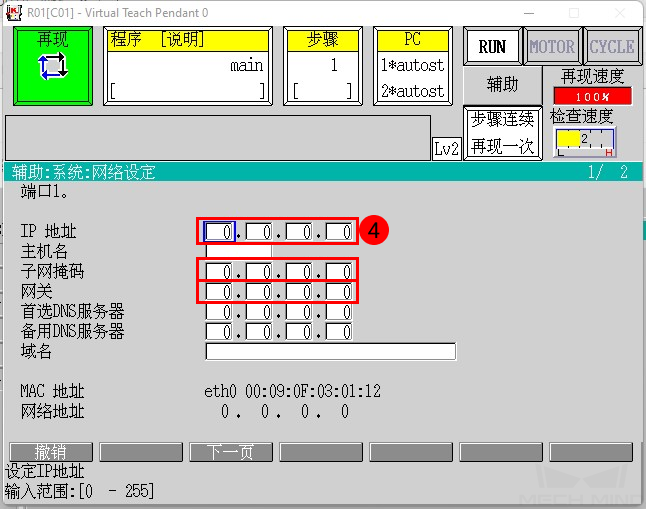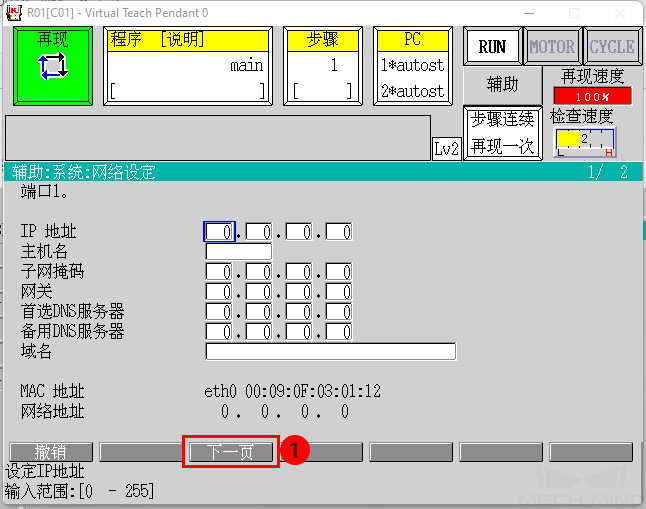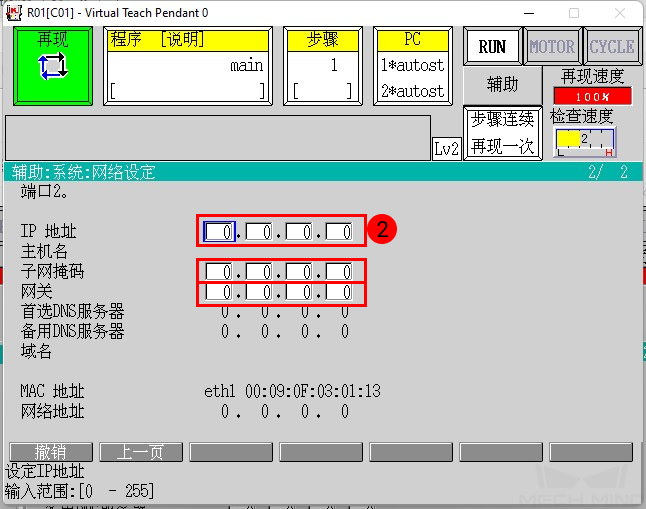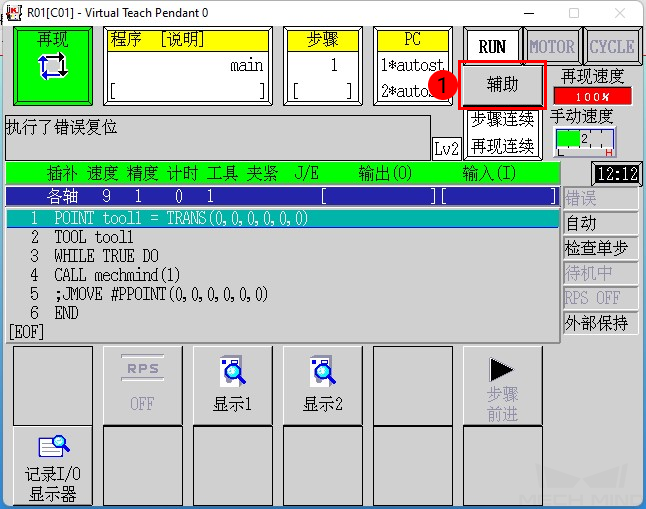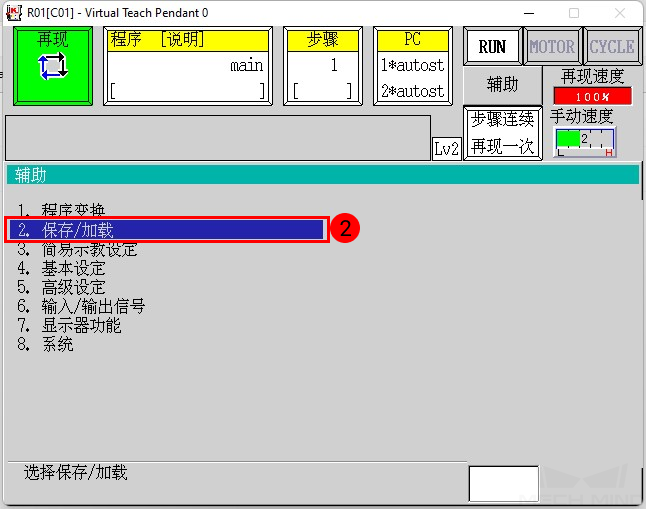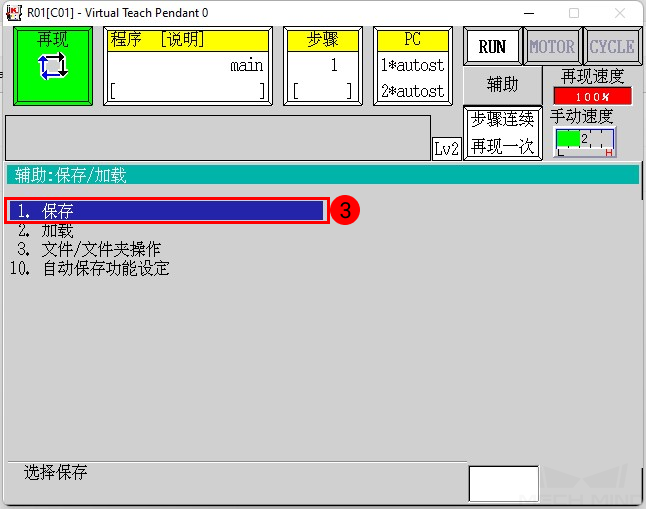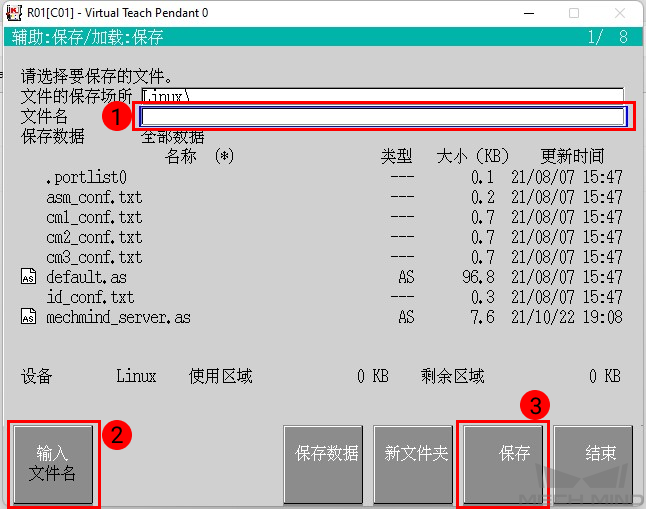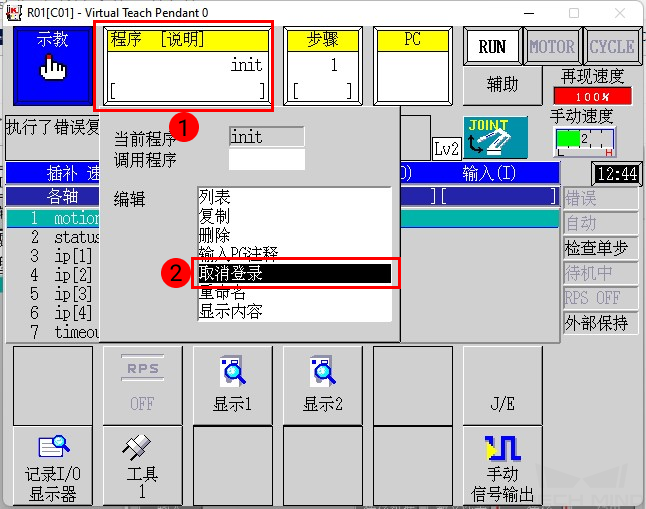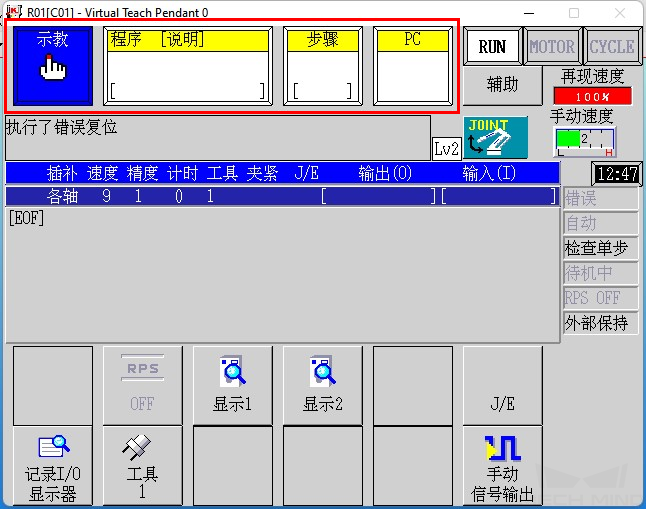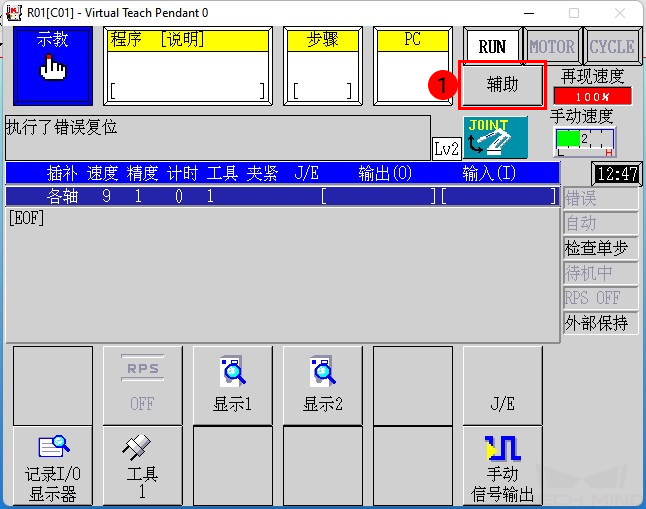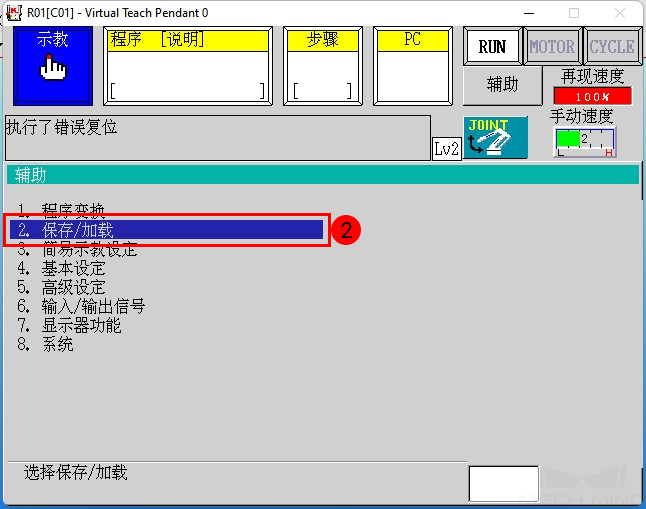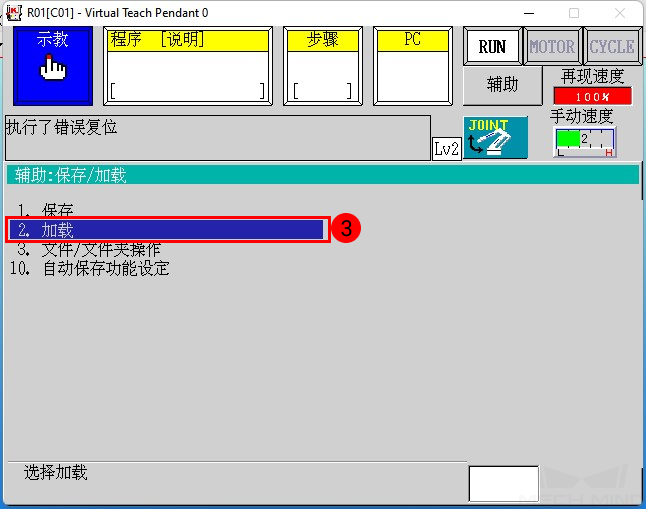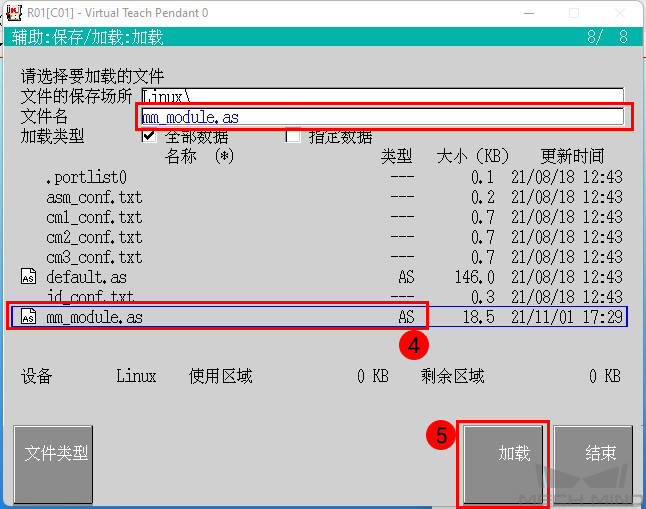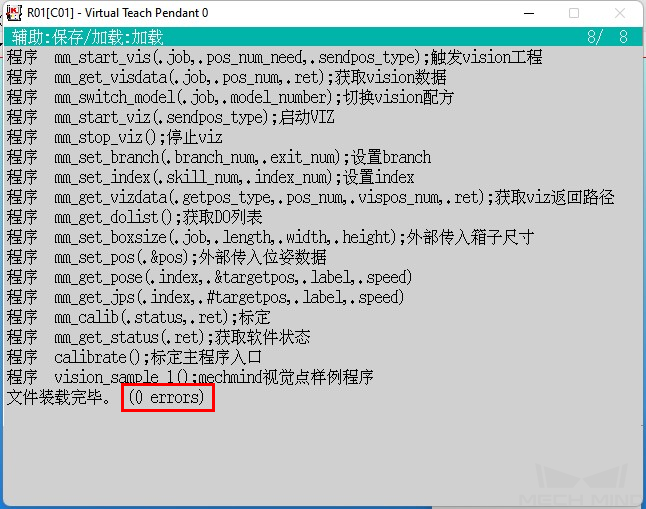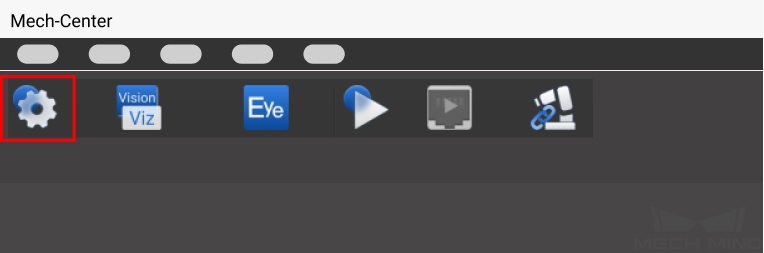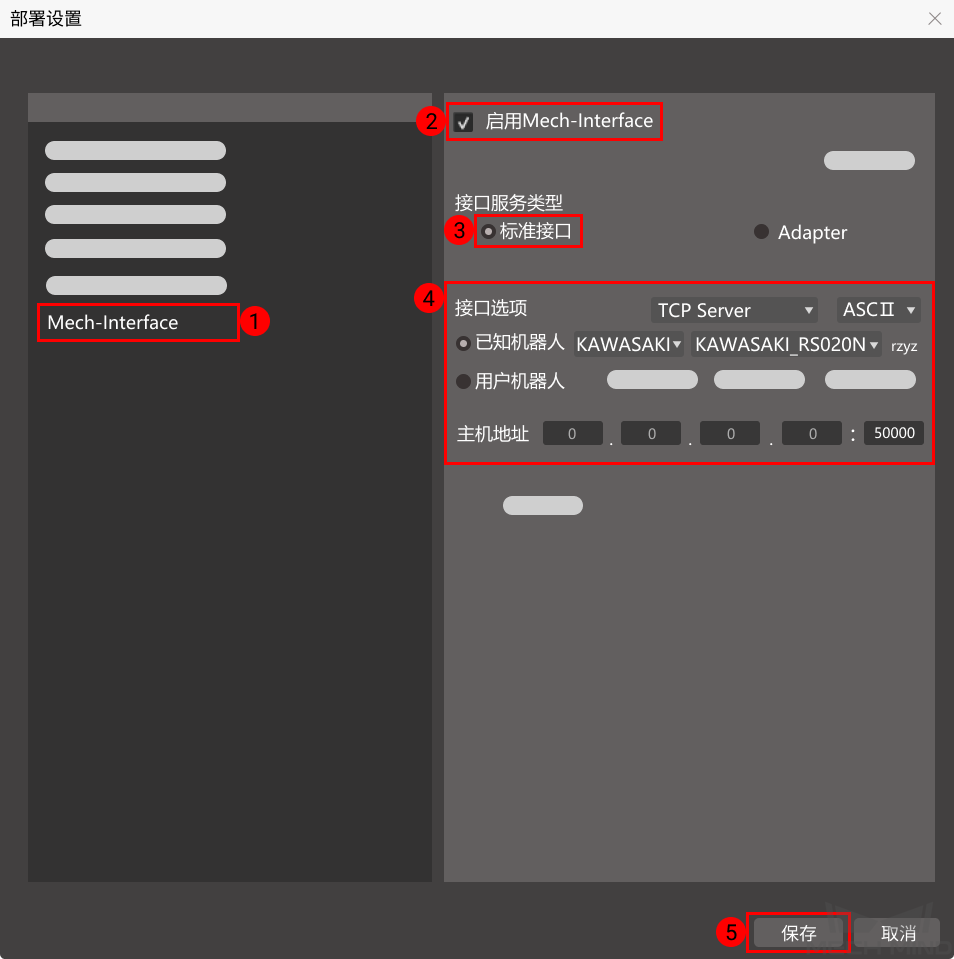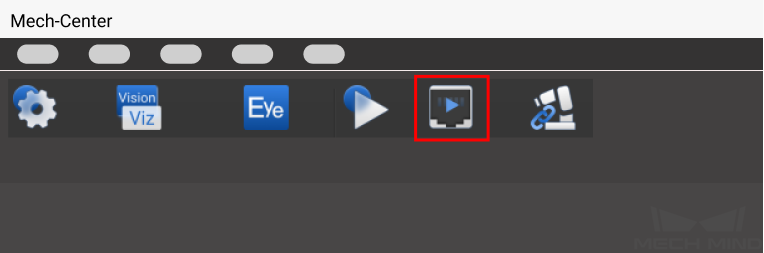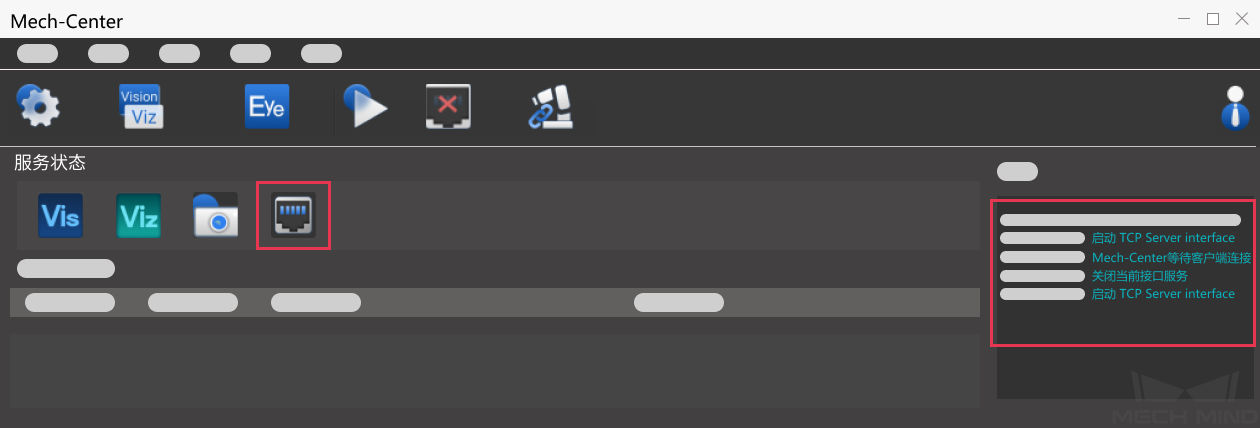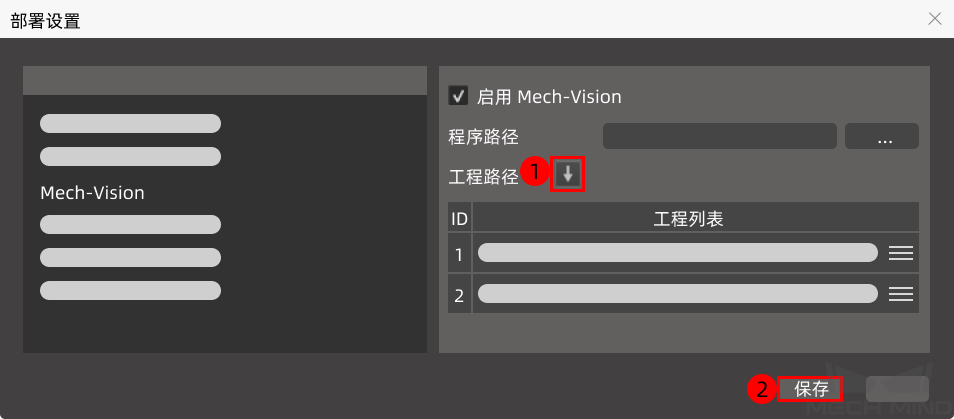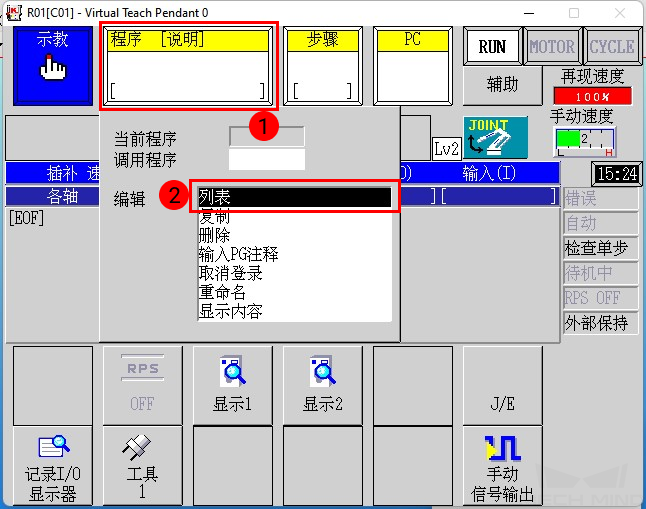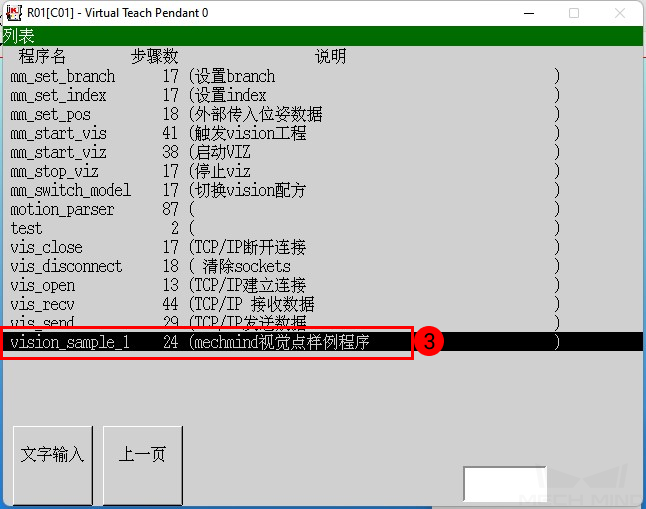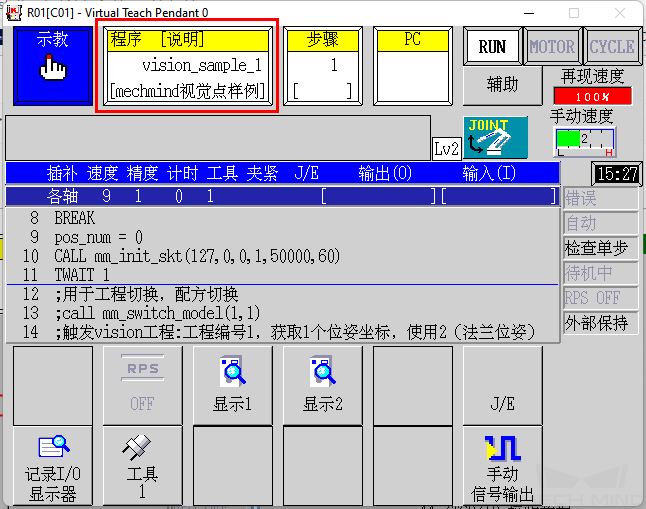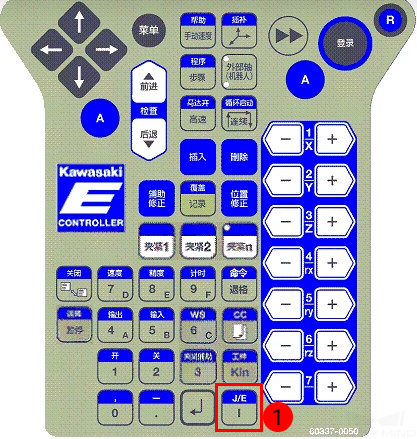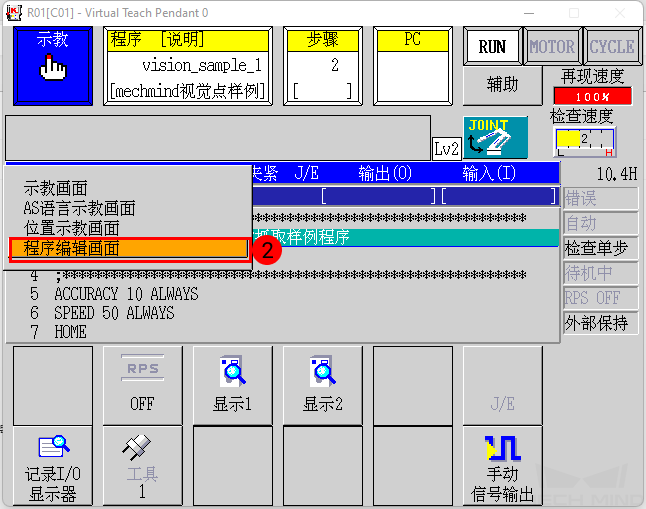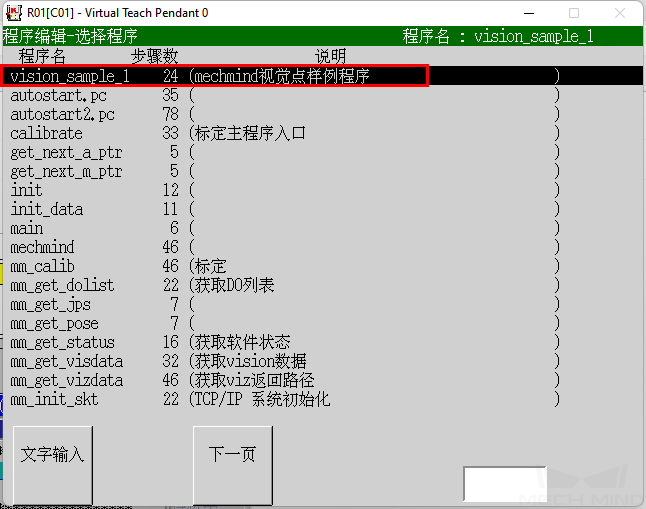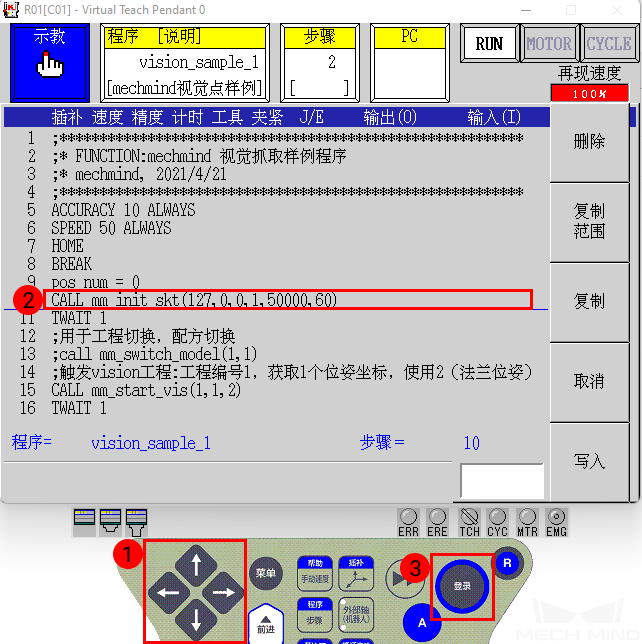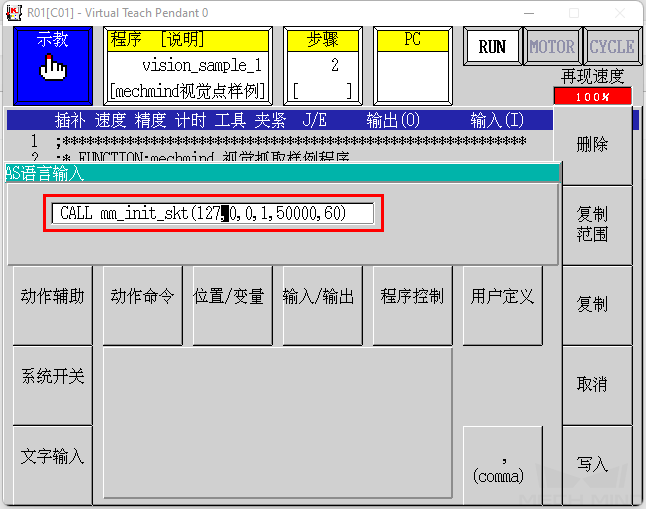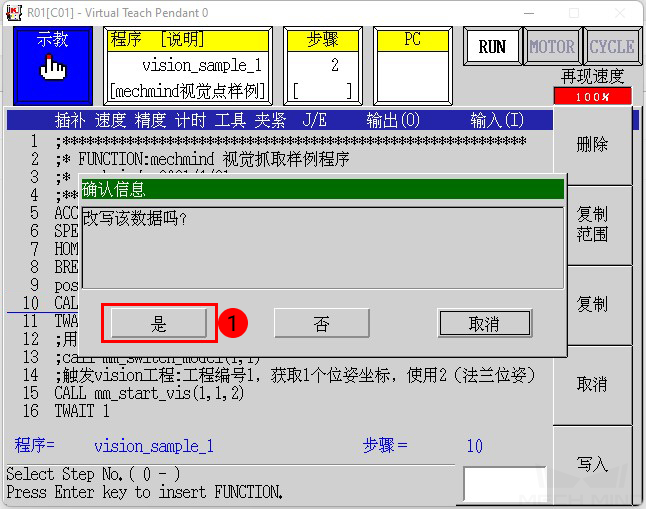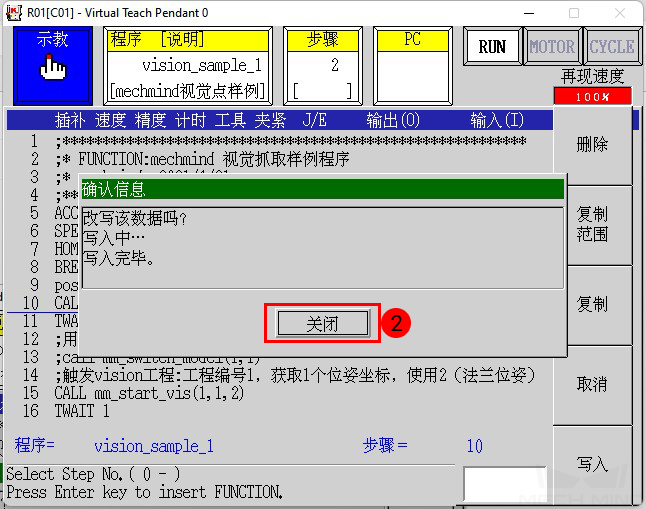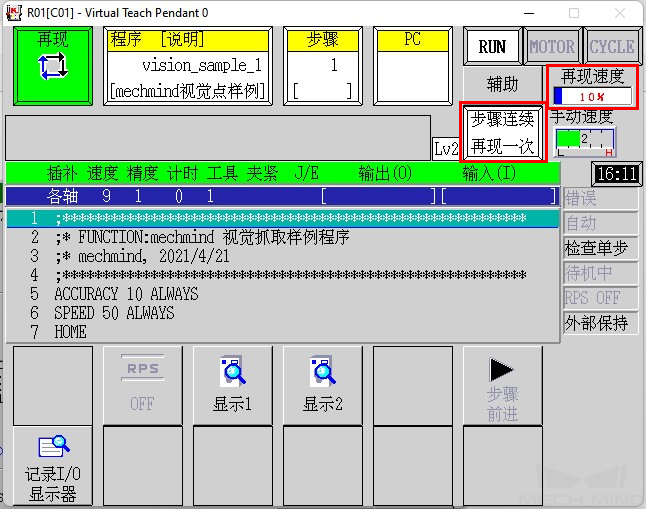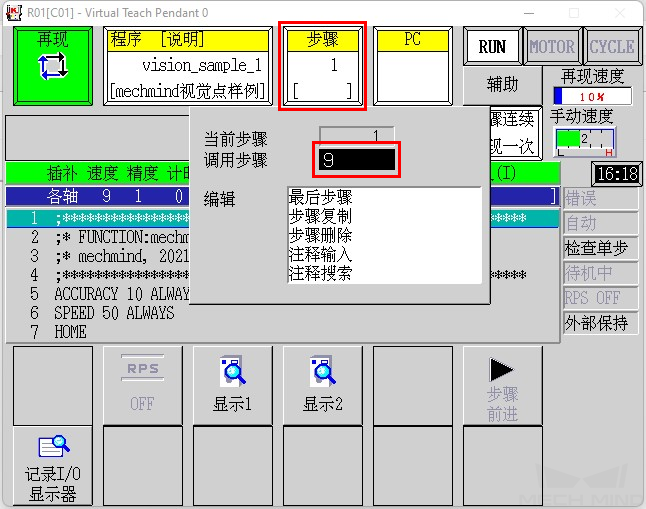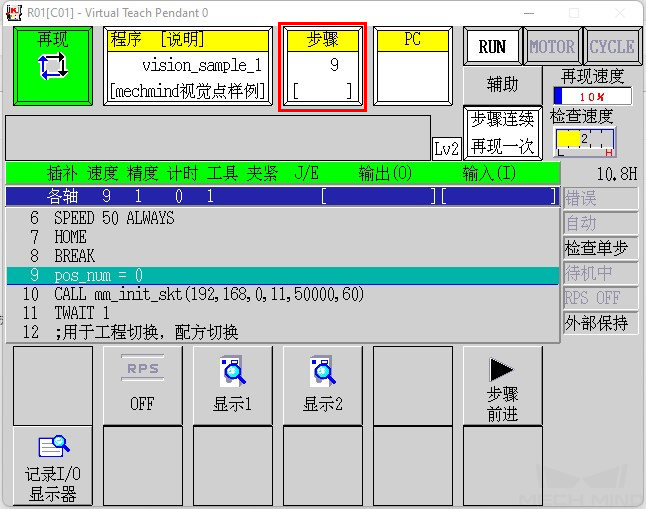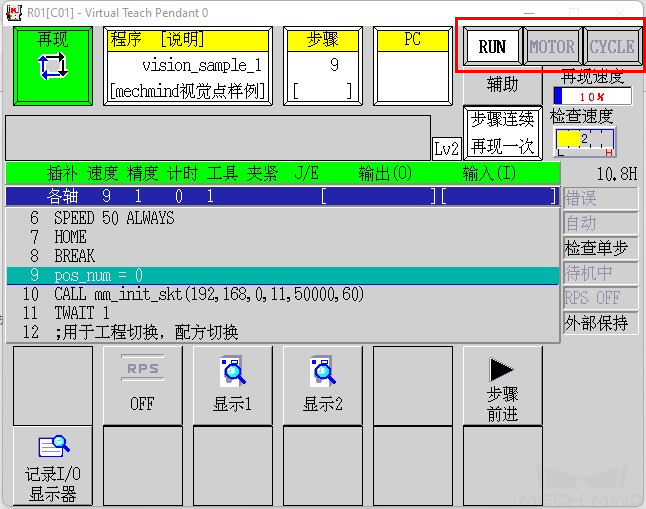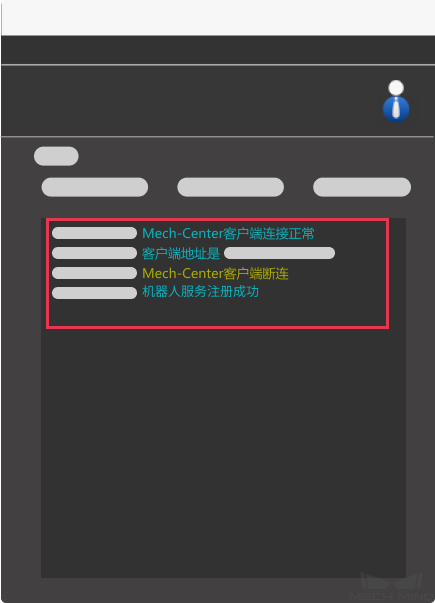Kawasaki (川崎)标准接口程序烧录¶
本节介绍如何将标准接口程序烧录到 Kawasaki 机器人,包含以下5步:
检查控制器及软件版本¶
控制器:E 系列和 F 系列。
软件版本:无特殊要求。
软件选项:无特殊要求。
建立网络连接¶
硬件连接¶
使用网线将控制器面板上的网口与工控机的网口相连。
机器人控制器的 CPU 主板上有两个网口,两个网口的 IP 地址相互独立。网口 1 (上方)一般连接控制器的前面板,网口 2 (下方)一般作为保留端口。

设置 IP¶
设置机器人网络端口的 IP 地址时,首先单击示教器上的 辅助 按钮,随后依次单击 。
在端口1页面设置机器人网络端口1的 IP 地址和子网掩码(机器人 IP 地址需与工控机网络端口地址位于同一网段)。如果网络中使用网关设备,还需设置网关地址。
若机器人端连接的是网络端口 2 ,则在端口 1 页面下方单击 下一页 ,进入端口 2 的设置页面进行设置。
IP 地址设置完成后,按下示教器上的 登录 按钮进行确定,然后重启控制器电源。
烧录文件至机器人中¶
选择待烧录的文件¶
机器人烧录文件位于 Mech-Center 软件的安装路径下: XXXX/Mech-Center-xxx/Robot_Interface/KAWASAKI 。
将 mm_module.as 文件拷贝至 U 盘的根目录中,然后将 U 盘插入控制器面板的 USB 接口。
烧录前的注意事项¶
保存用户程序
提示
如果示教器程序列表中存在用户程序,烧录前需要保存备份。如果示教器中无用户程序,可跳过该步骤。
单击 辅助 按钮,然后依次单击 。
在保存页面,需先单击文件名处,再单击 输入文件名 按钮填写文件名,然后单击 保存 按钮。保存完毕后,按示教器上 R 键返回主页面。
烧录前检查示教器程序窗口,如果有登录的程序,请按下图所示注销。
程序烧录¶
在示教器上点击 辅助 按钮,选择 ,双击选择程序文件 mm_module.as , 使文件名处显示 mm_module.as ,然后单击 加载 。
加载完毕后,确认无加载错误。按示教器 R 键退出。
工控机端参数配置¶
在 Mech-Center 软件中配置接口参数¶
启动 Mech-Center 软件,打开 部署设置 。
左侧单击 Mech-Interface 进入 Mech-Interface 界面,勾选 启用Mech-Interface 。
接口服务类型选择标准接口。
接口选项选择 TCP Server,ASCII 。
在已知机器人选项中选择 KAWASAKI , 并选择与实际机器人相同的型号。
若已知机器人型号列表中没有该机器人型号,可以选择用户机器人,并填写欧拉角类型为 “rzyz”。
端口号默认为 50000,如需更改为其他端口号,可参考机器人开放的端口范围:8192-65535 。
单击 保存 ,保存配置数据。
开启接口服务¶
测试机器人连接状态¶
选择和修改机器人通信测试程序¶
注意
在执行以下 vision_sample_1 程序前,需满足以下条件:
Mech-Vision 已勾选 自动加载当前工程 。
在 Mech-Center 的部署设置中,同步 Mech-Vision 自动加载的工程列表,并调整工程顺序。
示教器上选择前台程序 vision_sample_1 ,单击程序窗口,在列表中选择程序 vision_sample_1 ,按示教器上 登录 键确认。
修改 vision_sample_1 程序的第 10 行,将 127, 0, 0, 1 更改为实际工控机的 IP 地址,将 50000 改为实际 Mech-Center 中设置的主机端口号。
按下示教器上 J/E 键,在弹出菜单中,单击选择 程序编辑画面 ,按 登录 键确认。
在程序显示列表中选择 vision_sample_1 , 按 登录 键确认。
使用示教器上的方向键,将红色框选框移动到第 10 行右侧,按 登录 键确认。
使用示教器上的方向键,移动输入框中的光标到相应位置,将 127,0,0,1 修改为工控机 IP 地址,将 50000 修改为 Mech-Center 软件中设置的主机端口号。修改完成后按 登录 键确认,然后按 R 键退出。
在弹出的确认窗口中选择 是 ,然后选择 关闭。
运行测试程序¶
将控制器切换到 再现模式 ,调整再现速度为 10 % 。再现模式调整为 步骤连续,再现一次 。
如果从步骤 1 开始执行,机器人会先回到 Home 点,如果测试时不想机器人回到 HOME 点,而是令机器人在当前位置保持不动,只是测试通信连接,那么把步骤 1 改成 9 ,按 登录 键确认,即可跳过第 7 行命令。
在示教器上按住 A 键,单击 MOTOR,使 MOTOR 灯亮起。在示教器上按住 A 键,单击 CYCLE,使 CYCLE 灯亮起。如果RUN 没有亮起,依次按下A 键 -> 暂停/运转键。
如果 Mech-Center 软件日志栏显示如下信息,则表示连接成功。